win10修改boot设置的方法 win10怎么修改boot配置
更新时间:2023-08-12 14:42:00作者:zheng
我们在win10电脑上可以通过修改boot.ini文件的形式来对win10电脑中一些设置进行更改,但是这个修改方式非常的复杂,我们可以打开可视化窗口来调整设置来达到同样的效果,但是有很多用户都不知道该如何修改,今天小编就教大家win10修改boot设置的方法,操作很简单,跟着小编一起来操作吧。
推荐下载:Windows10系统下载
方法如下:
1、右键底部任务栏的win图标,在弹出的菜单栏中点击选择运行选项,打开运行。
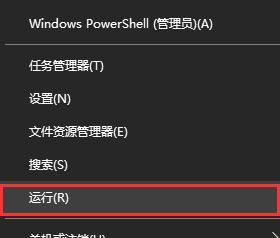
2、在运行界面中输入msconfig,就能打开系统配置(Boot可视化操作界面)
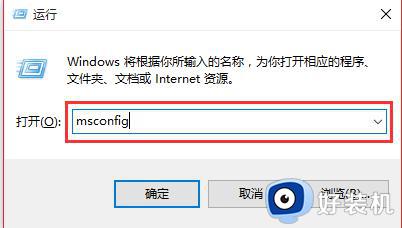
3、在系统配置界面中,常规菜单选项下,可以设置启动选择为正常启动、诊断启动、有选择的启动。如果电脑启动速度慢,可以选择加载基本的设备和服务
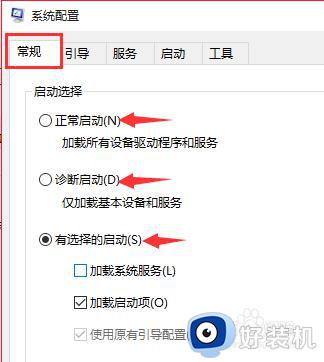
4、在系统配置界面中,引导菜单选项下,可以对系统进行引导选择
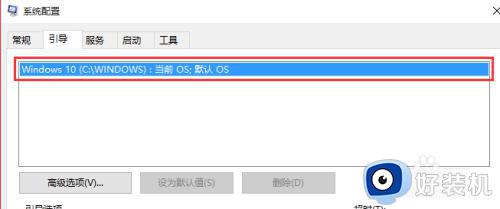
5、在系统配置界面中,服务菜单选项下,可以对服务进行禁用操作,加快电脑启动速度
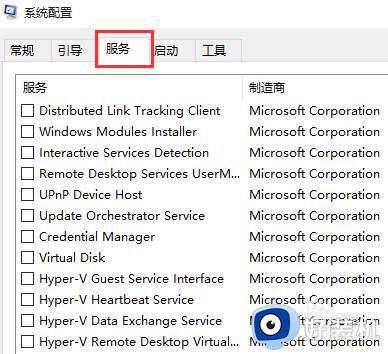
6、在系统配置界面中,工具菜单选项下,可以查看工具的启动命令,比如我要启动命令行窗口 在运行界面中输入cmd命令即可启动
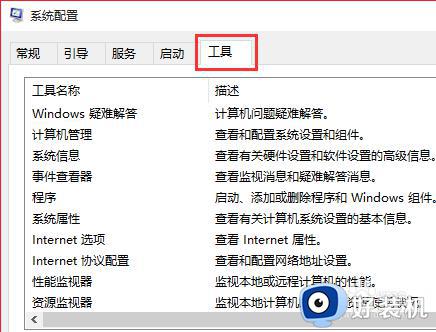
以上就是win10修改boot设置的方法的全部内容,如果有遇到这种情况,那么你就可以根据小编的操作来进行解决,非常的简单快速,一步到位。
win10修改boot设置的方法 win10怎么修改boot配置相关教程
- win10出现no boot device怎样修复 win10电脑出现no bootable device修复方法
- win10终止代码inaccessible boot device修复方法
- 做w10系统显示boot bcd怎么办 装win10系统出现boot bcd的解决方案
- win10重启进入boot manager怎么办 win10开机boot manager界面处理方法
- 如何在win10中安装boot camp 苹果电脑win10安装boot camp详细步骤
- win10系统配置的打开方法 如何打开win10的系统配置界面
- win10更改适配器设置在哪里 win10怎么打开更改适配器设置选项
- win10更改适配器设置空白怎么办 win10电脑更改适配器设置选项里面空了如何修复
- win10更改适配器设置空白怎么办 win10网络适配器是空的如何解决
- win10配置网络的设置的方法 win10如何修改网络设置
- win10拼音打字没有预选框怎么办 win10微软拼音打字没有选字框修复方法
- win10你的电脑不能投影到其他屏幕怎么回事 win10电脑提示你的电脑不能投影到其他屏幕如何处理
- win10任务栏没反应怎么办 win10任务栏无响应如何修复
- win10频繁断网重启才能连上怎么回事?win10老是断网需重启如何解决
- win10批量卸载字体的步骤 win10如何批量卸载字体
- win10配置在哪里看 win10配置怎么看
win10教程推荐
- 1 win10亮度调节失效怎么办 win10亮度调节没有反应处理方法
- 2 win10屏幕分辨率被锁定了怎么解除 win10电脑屏幕分辨率被锁定解决方法
- 3 win10怎么看电脑配置和型号 电脑windows10在哪里看配置
- 4 win10内存16g可用8g怎么办 win10内存16g显示只有8g可用完美解决方法
- 5 win10的ipv4怎么设置地址 win10如何设置ipv4地址
- 6 苹果电脑双系统win10启动不了怎么办 苹果双系统进不去win10系统处理方法
- 7 win10更换系统盘如何设置 win10电脑怎么更换系统盘
- 8 win10输入法没了语言栏也消失了怎么回事 win10输入法语言栏不见了如何解决
- 9 win10资源管理器卡死无响应怎么办 win10资源管理器未响应死机处理方法
- 10 win10没有自带游戏怎么办 win10系统自带游戏隐藏了的解决办法
